 Кот-бегемот Кот-бегемот, у меня работает, по крайней мере на PC, на Андроид не пробовал. MDX, в данном случае, это просто файл индекса (который нужен для поиска). Не знаю, связано ли это, но если просто так не добавляется и не получается "открыть с помощью", то попробуйте поместить оба файла в папку ...MDictPC\doc, и потом добавить через Library.
2023.04.04 Hongweibing Hongweibing   Кот-бегемот, у меня работает, по крайней мере на PC, на Андроид не пробовал. MDX, в данном случае, это просто файл индекса (который нужен для поиска). Не знаю, связано ли это, но если просто так не добавляется и не получается "открыть с помощью", то попробуйте поместить оба файла в папку ...MDictPC\doc, и потом добавить через Library. Кот-бегемот, у меня работает, по крайней мере на PC, на Андроид не пробовал. MDX, в данном случае, это просто файл индекса (который нужен для поиска). Не знаю, связано ли это, но если просто так не добавляется и не получается "открыть с помощью", то попробуйте поместить оба файла в папку ...MDictPC\doc, и потом добавить через Library.
нифига, он предлагает только mdx, не пойму что делаю не так
mdd (файл побольше) и mdx (файл поменьше) должны быть вместе в одной папке. Я их открываю обычным GoldenDict.
 Кот-бегемот Кот-бегемот, а вы пытались добавить mdx? Не знаю как это объяснить, но это работает примерно как cue файлы и iso - mdx это индекс, а mdd это файл данных (в данном случае, там сканированные страницы словаря), но чтобы "читать" дата файл нужен индекс файл. По идее, если вы добавите mdx, и при этом mdx и mdd в одной папке, то оболочка сама находит mdd.
Я попробовал скачать новую версию оболочки с сайта и добавить файл. Если добавлять через Library, то он действительно находит только mdx, но после добавления, он автоматически видит данные из mdd.
Ладно, чтобы навести порядок, вот подробная инструкция с картинками:
1. Скачиваем архив
2. Распаковываем, куда хотим, после распаковки, папка должна выглядеть так (т.е. - все файлы, и mdx и mdd, должны быть в одной папке):
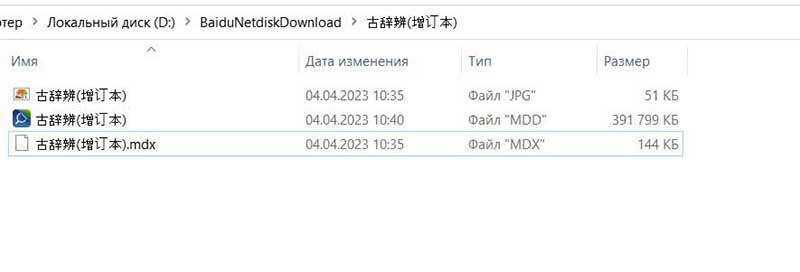
3. Скачиваем MDict (Windows (2.0.12))
4. Распаковываем, и открываем программу MDict.
5. В MDict нажимаем на Library, и выбираем опцию Library manager
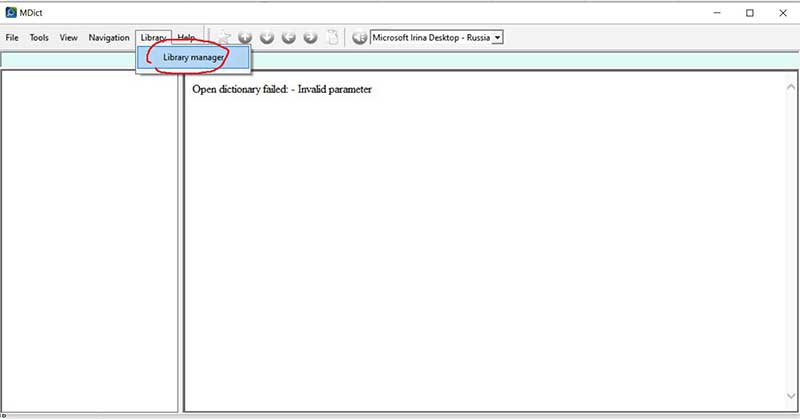
6. Выбираем Add Dictionary, находим папку с файлами словаря (пункт 2), выбираем, в данном случае, 古辞辨(增订本).mdx и открываем его.
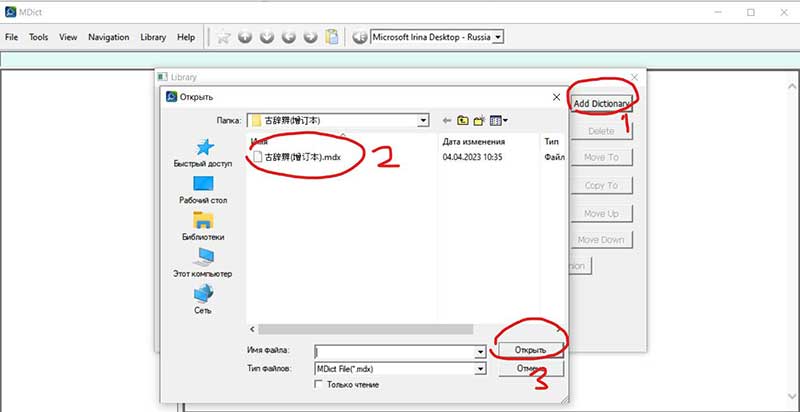
7. Нажимаем на Done.
8. Нажимаем на Library, и потом на нужный словарь (в данном случае - 古辞辨(增订本)).
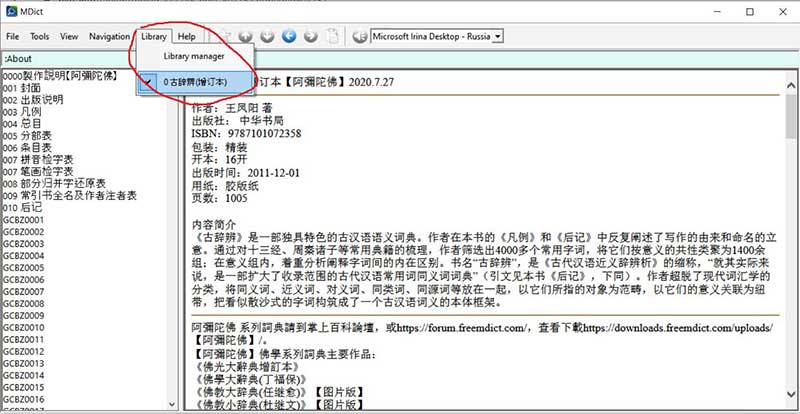
9. Словарь готов - можете искать в ручную по номеру страниц, либо вводить нужный иероглиф в строке поиска.
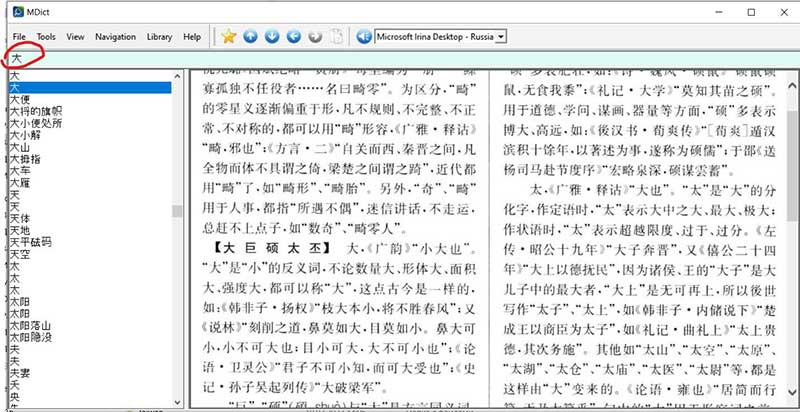
2023.04.04 Hongweibing Hongweibing  Ладно, чтобы навести порядок, вот подробная инструкция с картинками: Ладно, чтобы навести порядок, вот подробная инструкция с картинками:
1. Скачиваем архив
2. Распаковываем, куда хотим, после распаковки, папка должна выглядеть так (т.е. - все файлы, и mdx и mdd, должны быть в одной папке):
https://bkrs.info/taolun/attachment.php?aid=13441
3. Скачиваем MDict (Windows (2.0.12))
4. Распаковываем, и открываем программу MDict.
5. В MDict нажимаем на Library, и выбираем опцию Library manager
https://bkrs.info/taolun/attachment.php?aid=13442
6. Выбираем Add Dictionary, находим папку с файлами словаря (пункт 2), выбираем, в данном случае, 古辞辨(增订本).mdx и открываем его.
https://bkrs.info/taolun/attachment.php?aid=13443
7. Нажимаем на Done.
8. Нажимаем на Library, и потом на нужный словарь (в данном случае - 古辞辨(增订本)).
https://bkrs.info/taolun/attachment.php?aid=13444
9. Словарь готов - можете искать в ручную по номеру страниц, либо вводить нужный иероглиф в строке поиска.
https://bkrs.info/taolun/attachment.php?aid=13445
Благодарю, боярин, заработало!
 Hongweibing Hongweibing, интересно, MDict поддерживает другие форматы словарей (типа .dsl, .idx)? А быстрый поиск по хоткеям (Ctrl+C+C, как в GoldenDict) там есть?
2023.04.04 hgw196 hgw196  mdd (файл побольше) и mdx (файл поменьше) должны быть вместе в одной папке. Я их открываю обычным GoldenDict. mdd (файл побольше) и mdx (файл поменьше) должны быть вместе в одной папке. Я их открываю обычным GoldenDict.
У меня есть GoldenDic. Захожу в Edit - Dictionaries - Files - указываю папку со словарём - жму Rescan now... и ничего не происходит...  GoldenDic ver. 1.0.1 Я что-то не так делаю?
 Сат Абхава Сат Абхава, может версия старая? У меня как-то давно тоже не работали mdx, решилось обновлением GoldenDict. В версии 1.5.0 всё работает. На картинке всё, кроме БКРС, это mdx-ы.
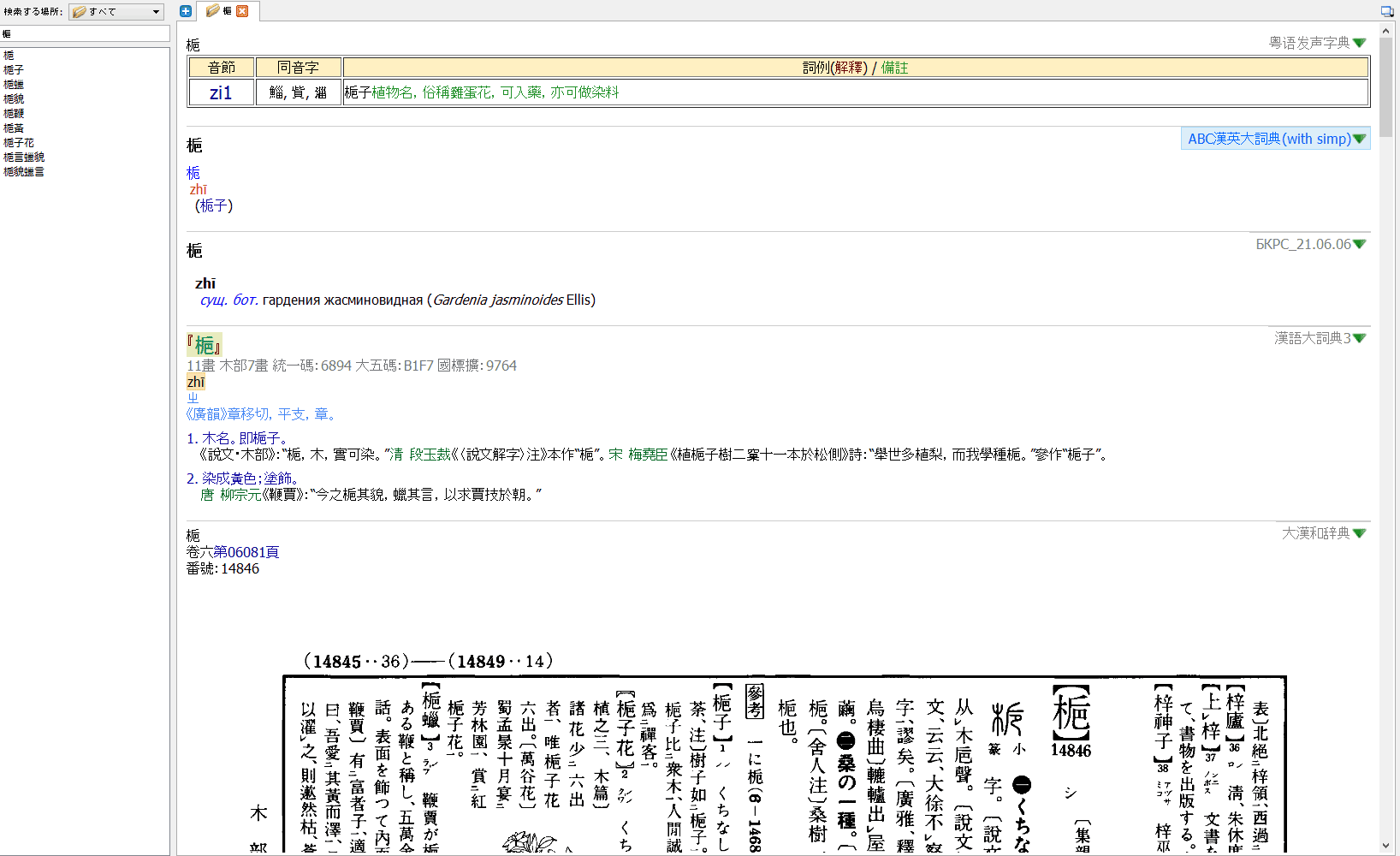
|
 GoldenDic ver. 1.0.1 Я что-то не так делаю?
GoldenDic ver. 1.0.1 Я что-то не так делаю?

